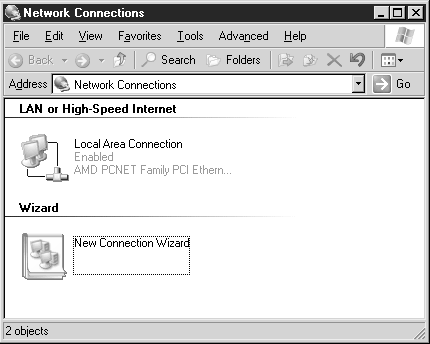|
Где проводится профессиональная переподготовка "Системное администрирование Windows"? Что-то я не совсем понял как проводится обучение. |
TCP/IP и DNS
Протоколы TCP, UDP и ICMP
Протоколы TCP, UDP и ICMP располагаются на транспортном уровне. TCP разбивает сообщения на дейтаграммы и доставляет их получателям. Он передает подтверждения приема между устройствами для отслеживания того, какие дейтаграммы были приняты. Если дейтаграмма не достигает пункта назначения, она отправляется повторно. TCP выполняет сборку дейтаграммы в правильном порядке, используя номер последовательности в заголовке дейтаграммы TCP.
UDP не выполняет столько функций, сколько протокол TCP. Он разработан для приложений, которым не нужно компилировать последовательности дейтаграмм. UDP не отправляет подтверждений приема и не отвечает за доставку пакета (дейтаграммы) к получателю. UDP не выполняет сборку дейтаграмм, поэтому в их заголовках отсутствует номер последовательности. Его преимущество заключается в том, что он гораздо меньше загружает систему по сравнению TCP, и поэтому полезен для приложений, активно использующих полосу пропускания, для которых потеря одного или двух пакетов не является весомой (например, при передаче потокового видео).
ICMP используется для вывода сообщений об ошибках и решения проблем, возникающих в коммуникационной среде. Например, при попытке подключения к узлу система может вернуть ICMP-сообщение "Узел недоступен". ICMP не имеет номеров портов, поскольку сетевое программное обеспечение само интерпретирует ICMP-сообщения. Протокол ICMP используется двумя распространенными утилитами – ping и tracert.
Использование TCP/IP
Теперь попробуем выяснить, каким образом функционируют протоколы TCP/IP в WS03, и как работает IP-адресация в отношении сайтов IIS.
Совет. Если вы не знаете, какие IP-адреса использовать в своей собственной внутренней сети, можете взять следующие диапазоны адресов, не используемые в интернете.
192.168.0.0 – 192.168.255.255 172.16.0.0 – 172.31.255.255 10.0.0.0 – 10.255.255.255
IPv4 установлен в операционной системе WS03 по умолчанию, поэтому все, что нужно сделать, – настроить соединение. По умолчанию для настройки сетевых подключений используется DHCP. DHCP автоматически настраивает IP-адреса, причем выполняет это на сервере DHCP, а не на каждом отдельном компьютере. В данной книге мы используем IP-адреса, настроенные вручную.
Выбор IP-адреса
При выборе IP-адреса помните о том, что в любой подсети нельзя занимать два адреса: первый IP-адрес подсети зарезервирован для идентификатора сети, последний IP-адрес – для широковещательного адреса. Эти два адреса зарезервированы и не пригодны для использования. Ниже приведен пример адресов идентификаторов сети и широковещательных адресов для двух подсетей:
| Подсеть | Идентификатор сети | Широковещательный адрес |
|---|---|---|
| 192.168.0.0 /24 | 192.168.0.0 | 192.168.0.255 |
| 10.0.0.0 /8 | 10.0.0.0 | 10.255.255.255 |
Настройка IPv4
Настройка IPv4 осуществляется с помощью Network Connections (Сетевые подключения) в Панели управления.
- Выберите Start\Control Panel (Пуск\Панель управления).
- Дважды щелкните на значке Network Connections (Сетевые подключения) в Панели управления. Откроется окно Network Connections (см. рис. 8.4).
Вы можете настроить также и параметры TCP/IP; с помощью дополнительных параметров реализуется расширенная настройка опций. Выполните следующие действия.
- В окне Network Connections (Сетевые подключения) дважды щелкните на сетевом подключении, которое необходимо настроить. Появится окно Status (Состояние).
- Нажмите на кнопку Properties (Свойства).
- Во вкладке General (Общие) окна свойств выберите в списке Internet Protocol (TCP/IP) (Межсетевой протокол [TCP/IP]), затем нажмите на кнопку Properties.
- В окне Internet Protocol (TCP/IP) Properties (Свойства межсетевого протокола [TCP/IP]) нажмите на кнопку Advanced (Дополнительно). Отобразится окно Advanced TCP/IP Settings (Дополнительные параметры TCP/IP).
В этом окне во вкладке IP Settings (Настройка IP) настраиваются параметры.
Вкладка IP Settings (Настройка IP)
В данной вкладке (см. рис. 8.5) указываются IP-адреса для использования и стандартный шлюз. В области IP Addresses (IP-адреса) укажите один или несколько IP-адресов.
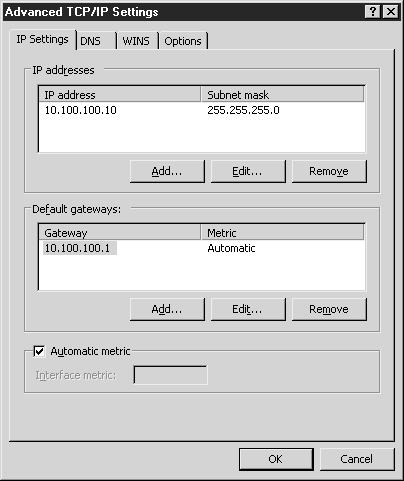
Рис. 8.5. Вкладка IP Settings (Настройка IP) окна Advanced TCP/IP Settings (Дополнительные параметры TCP/IP)
Для применения нескольких IP-адресов имеется несколько причин, например, необходимость поддержки нескольких сайтов на сервере IIS, причем с собственным IP-адресом для каждого сайта. Для веб-сайтов можно использовать заголовки узлов (см. "Служба WWW" ), а для FTP-сайтов – нельзя, поэтому наличие нескольких FTP-сайтов требует нескольких IP-адресов.
Добавление IP-адресов к сетевому подключению
На вкладке IP Settings (Настройка IP) нажмите на кнопку Add (Добавить) и укажите IP-адрес и маску подсети. Повторите это действие для каждого IP-адреса, который необходимо настроить. Здесь можно указывать любые IP-адреса, даже присутствующие в других сетях. Так как OSI является модульной, на одном физическом уровне может существовать несколько различных сетей.
Изменение и удаление IP-адресов для сетевого подключения
Для изменения выделите нужный IP-адрес и нажмите на кнопку Edit (Изменить). Для удаления выделите нужный IP-адрес и нажмите на кнопку Remove (Удалить).
Присвоение шлюза сетевому подключению
Нажмите на кнопку Add (Добавить) и введите IP-адрес шлюза. Повторите эту процедуру для каждого добавляемого шлюза. Метрика позволяет выбрать несколько шлюзов, с присвоением значимости каждому из них. По значению метрики Windows выберет нужный шлюз для отправки данных.
Изменение и удаление шлюза для данного сетевого подключения
Значение Interface Metric (Метрика интерфейса) представляет собой число, присвоенное данному интерфейсу. Метрика позволяет Windows выбирать сетевое подключение на данном компьютере, через которое будут отправляться данные. Значение метрики можно сравнить с ценой. Чем больше число, тем дороже (в отношении затраченного времени) данное подключение. Опция Automatic metric (Автоматическая метрика) позволяет Windows вычислить метрику для данного интерфейса, основываясь на скорости подключения.
Различием между метриками в окне Advanced TCP/IP Settings (Дополнительные параметры TCP/IP) и в окне TCP/IP Gateway Address (Адрес шлюза TCP/IP) является то, что первая предназначается сетевому подключению на данном компьютере, а вторая – компьютеру, используемому для отправки информации с данного компьютера.
Рассмотрим сетевое подключение по отношению к сетевой карте. Каждая сетевая карта имеет собственное подключение. Метрика шлюза в окне TCP/IP Gateway Address (Адрес шлюза TCP/IP) предназначена для всех сетевых карт компьютера.